.png)
プロジェクトを円滑に遂行するためには、実施しているタスクの状況を常に把握しておくことが大切と言えます。問題の予兆などが見られた場合、素早く対処することが必要となるためです。タスク内の問題に気付かず放置されてしまうと、プロジェクトの遂行に多大な影響を及ぼすことも考えられるでしょう。
今回の記事では、Excelを使って可視化する方法、おすすめのテンプレートなどを紹介します。
※Teamsを活用したタスク状況の管理については以下の記事でも詳しく解説しています。
Teamsで業務・知見を可視化する方法<ブラックボックス化を改善するなら>
Teamsアプリ「Lists」でプロジェクト進捗管理を行う方法
タスク状況の可視化は、次のような理由で必要と言えます。
自身の行っている作業を客観的に把握することが可能となります。タスク全体のスケジュールと現在の進捗から、進んでいるのか遅れているのかを客観的に確認することができるためです。また作業に漏れや不足がないか、作業順序に問題がないかなども確認することができます。
他メンバーが対応しているタスクの状況を可視化することで、プロジェクトの全メンバーで進捗状況を共有することができます。各タスクの状況や納期などが公開されるため、プロジェクト内でスケジュール意識が高まることも期待できるでしょう。
タスク実行中に問題が発生した場合、すぐに把握することができます。そのため素早く対処することが可能です。プロジェクトへの影響を最小限に抑えることができると言えるでしょう。また問題が発生する前の予兆段階で気づくこともできます。予兆段階で対処することができれば、プロジェクトへの影響はほとんど出ません。結果として円滑なプロジェクトの遂行が可能となります。
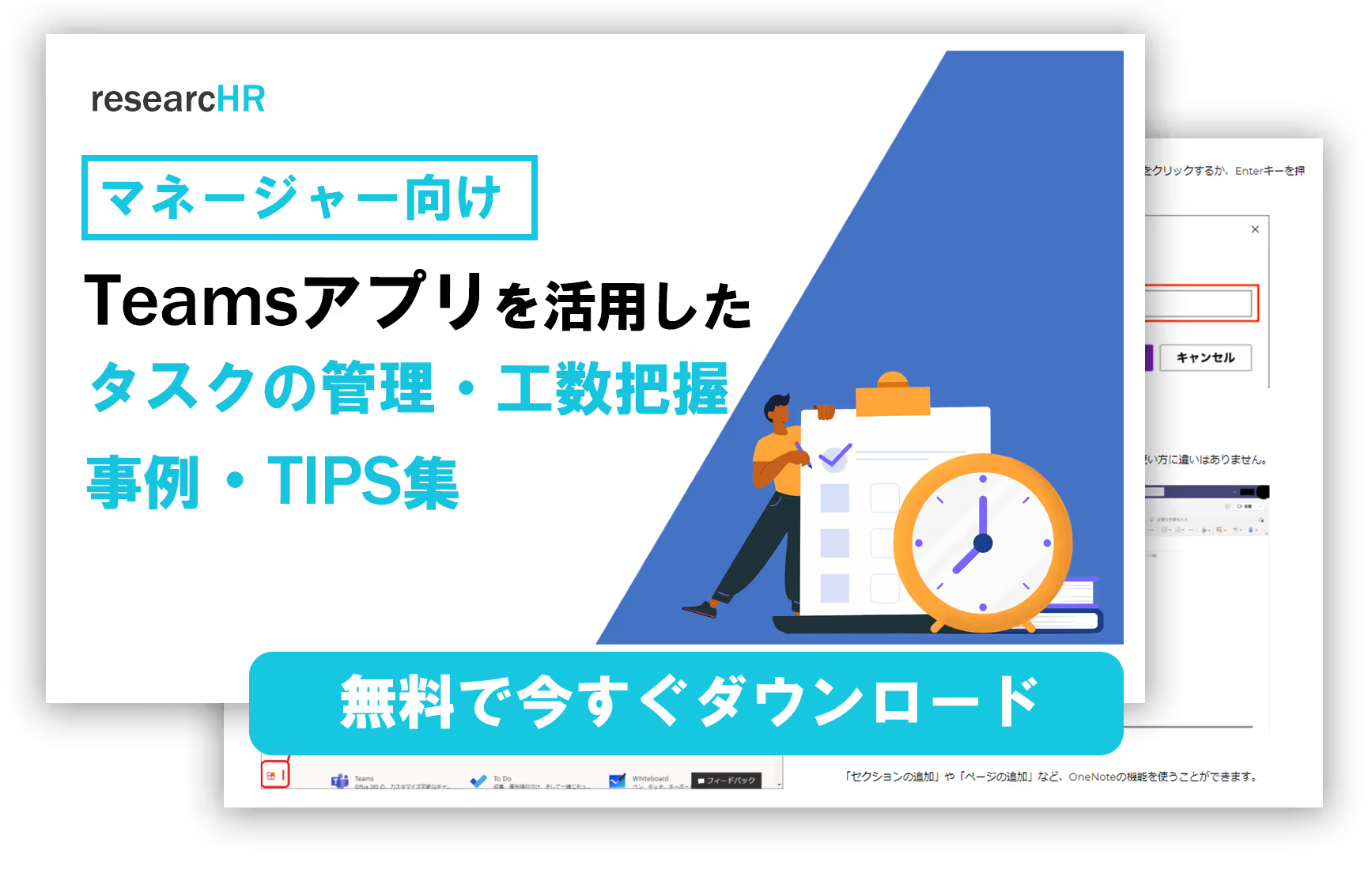
ここでは、Excelでタスク状況を可視化する方法について紹介します。
タスク名や実施担当者、進捗状況など、可視化する項目を列として追加します。タスクが階層構造になっている場合は、親タスク、子タスクのように関係が分かるような記載です。各タスクの担当者が明確になっていれば、担当者間の連携がしやすくなったり、急なトラブル時の対応が取りやすかったりします。
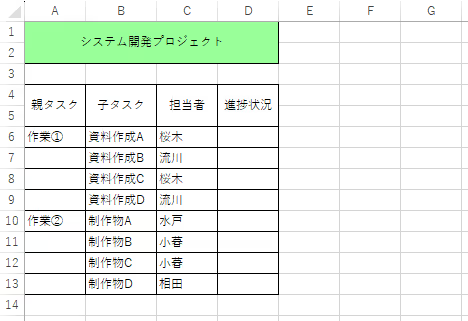
プロジェクトには期間があります。プロジェクトの期間をExcelに入力することで、スケジュールを明確にすることが可能です。まずはプロジェクトの開始日と曜日を入力しましょう。
プロジェクトの開始日を入力します。
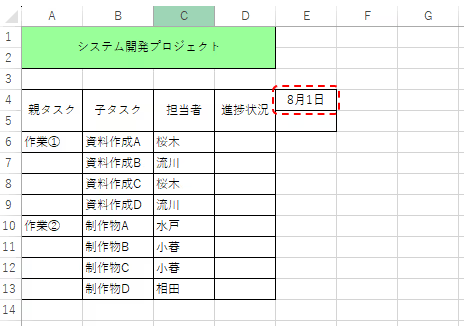
開始日の下のセルに曜日を自動表示させるため、E5セルで右クリックして「セルの書式設定」を選択します。
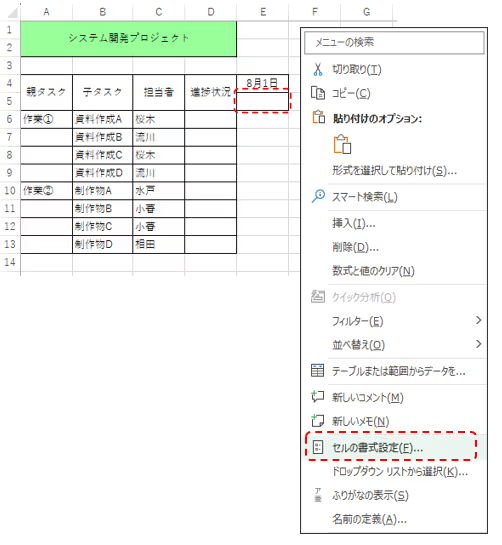
セルの書式設定で「表示形式」-「ユーザー定義」を選択し、種類のところに「aaa」を手入力します。その後、OKボタンを押してください。
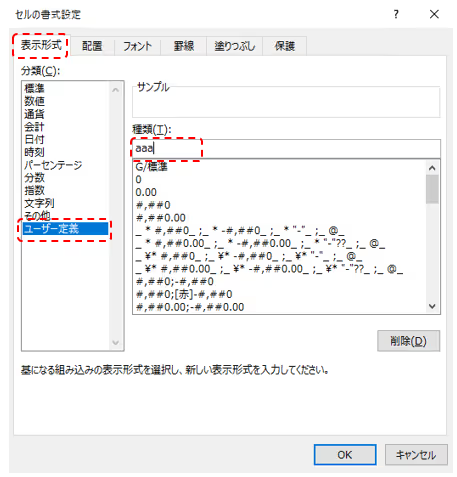
E5セルに「=E4」を入力してください。曜日が自動的に表示されます。
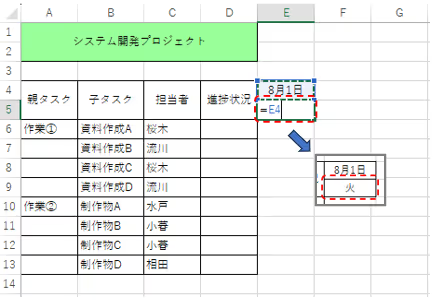
次にプロジェクトの期間分の日付を入力します。日付を入力する際は、1日1日手作業で入力していると大変な手間となるため、次のようにすれば自動入力が可能です。
下図のようにE4セルとE5セルを選択し、右下に出ている緑の点を右に引っ張ります。引っ張ったセルの分だけ日付と曜日が自動入力される仕組みです。
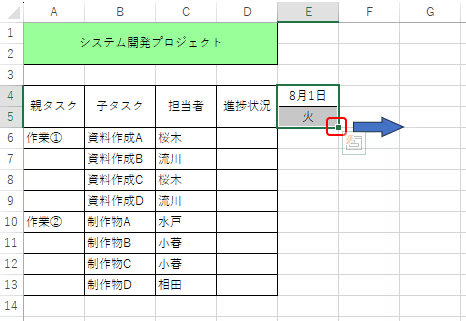
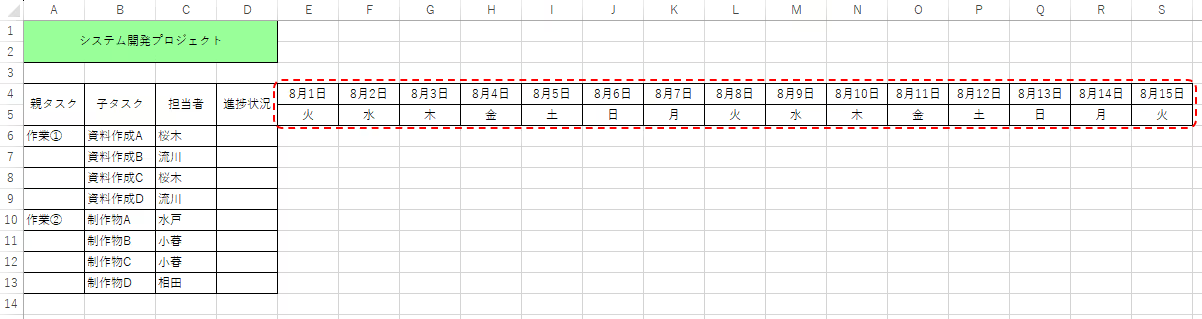
プロジェクトの期間分の日付を入力した後は、各タスクの予定を入力します。各タスクの予定は色付けすることで可視化が可能です。この表のことを、ガントチャートと呼んでいます。
下図のガントチャートの場合、作業①「資料作成B」タスクは8月2日に作業を開始し、8月4日までに終了する予定ということが一目で把握することが可能です。また土日が休みの場合は、下図のように灰色にしておくと分かりやすいでしょう。
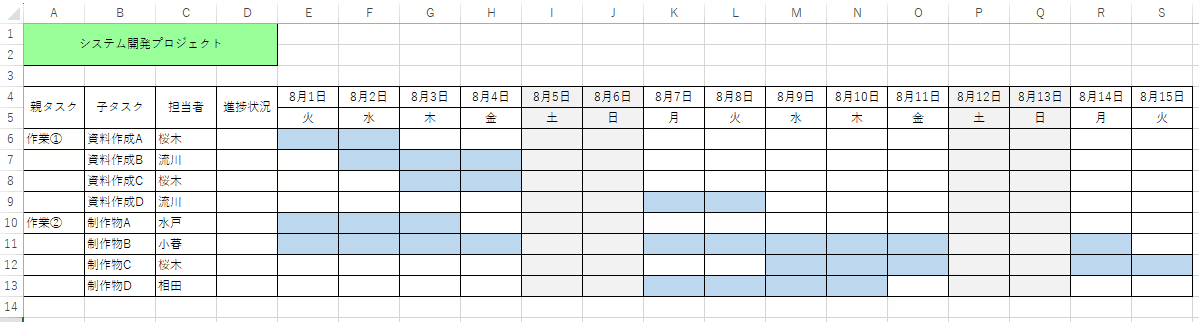
各タスクの完了状況を別の色で塗りつぶすことで、タスクの進捗状況を把握することが可能です。また完了タスクに関しては「進捗状況」項目に「完了」と記入しておけばタスクの完了状況が見やすくなります。
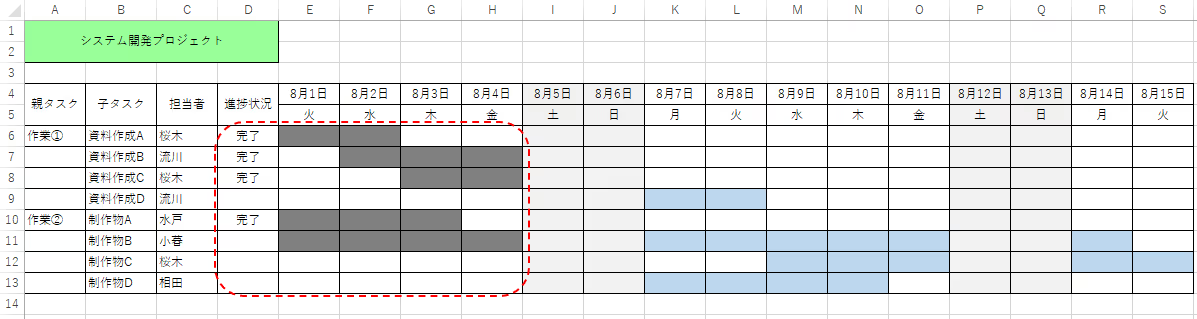
ここでは、Excelで進捗管理する場合の効率的な方法について紹介します。作業の手間を省いたり、入力ミスを防いだりすることが可能です。
入力する文言が決まっている場合、手入力するのではなく選択式にした方が効率よく作業ができます。また入力のミスも防止することも可能です。
「進捗状況」項目に入力する文言は「未着手」「実施中」「完了」の3種類となります。これらの文言を選択できるようにする機能が「データの入力規則」です。
タスクの進捗状況を入力するセルを選択し、「データ」-「データの入力規則」を選びます。
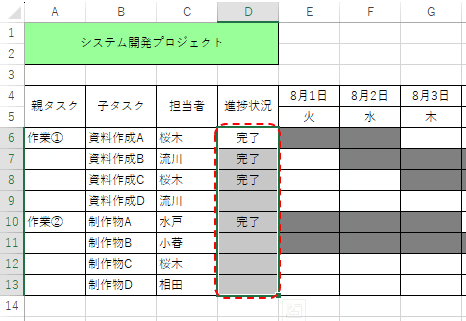

データの入力規則の「設定」タブで、入力値の種類を「リスト」にします。次に元の値に「未着手,実施中,完了」と入力し、OKボタンを押せば設定が完了です。
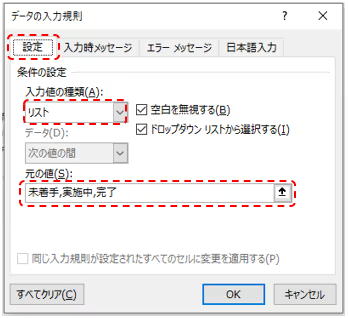
設定が完了すると、下図のようにプルダウンから選択することができます。キー入力の手間が省け、入力ミスの防止も可能です。
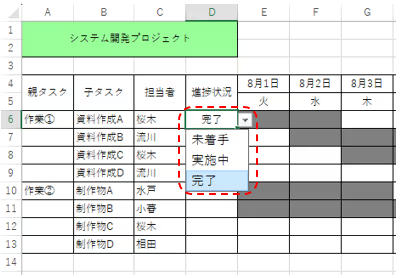
各タスクの期間を自動表示するため、関数を活用します。今回使用するのは「NETWORKDAYS.INTL」関数です。
NETWORKDAYS.INTL関数は、タスクの開始日と期日から日数を自動で計算してくれます。休日のパターンを選択することができるため、今回のプロジェクトのように土日が休みの場合は自動計算が可能です。
スケジュールの項目に「開始日」「期日」「日数」を追加し、タスクごとの開始日と期日を入力します。
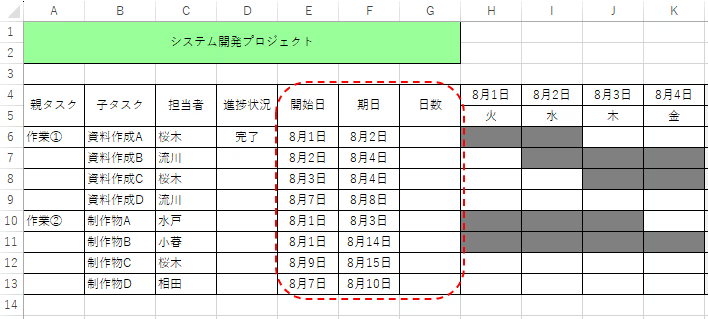
日数にNETWORKDAYS.INTL関数を入力します。セルに入力する形式は「=NETWORKDAYS.INTL(開始日,期日,休日のパターン)」です。休日のパターンには「1 = 土日休み」を指定します。
下図のように「日数」項目にNETWORKDAYS.INTL関数を用いれば、自動で日数表示が可能です。
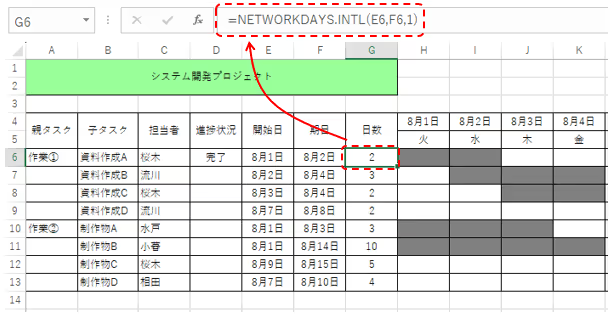
このように関数を活用することで自動計算が可能となるため、作業時間の短縮や入力ミスを防止することができます。
複数のメンバーがガントチャートを編集する場合、編集できるセルとできないセルを分けることをおすすめします。編集できないセルを設定することで、変更されたら困る部分を保護することが可能です。
Excelの左上をクリックし、シート全体を選択します。その状態で右クリックし「セルの書式設定」を選んでください。
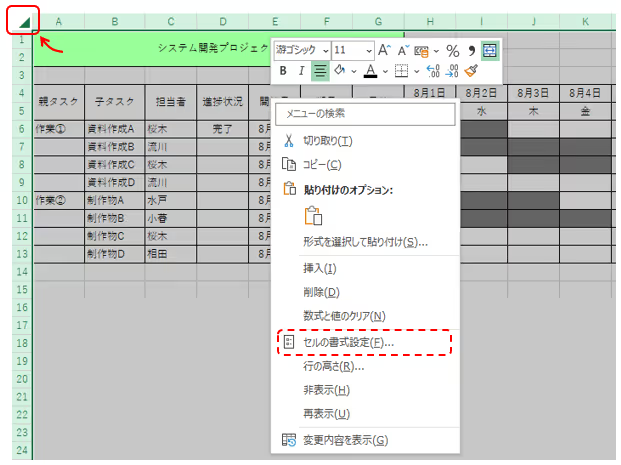
セルの書式設定で「保護」タブの「ロック」にチェックを入れ、OKボタンを押します。
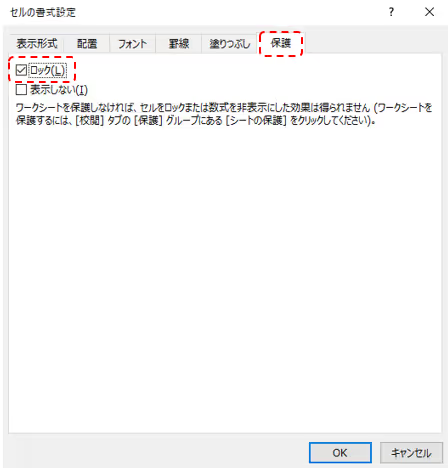
次にメンバーに編集を許可するセルを選択後、右クリックし「セルの書式設定」を選びます。
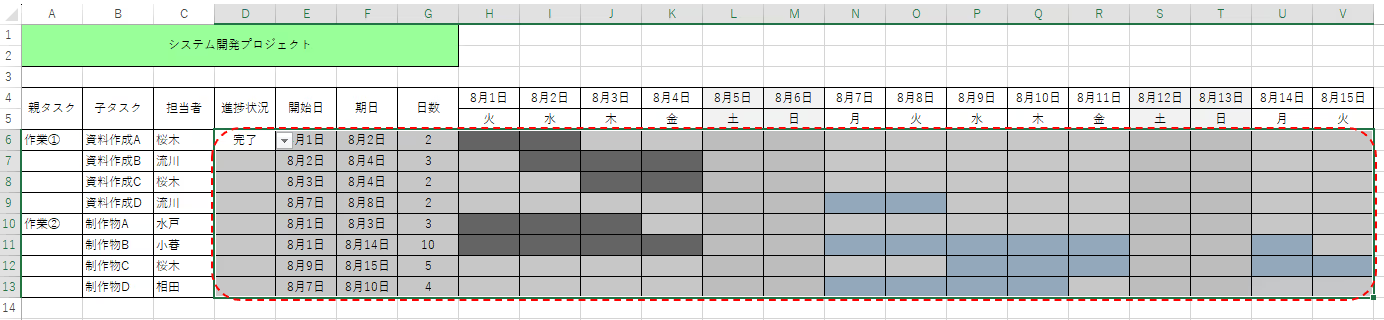
セルの書式設定で「保護」タブの「ロック」のチェックを外し、OKボタンを押します。
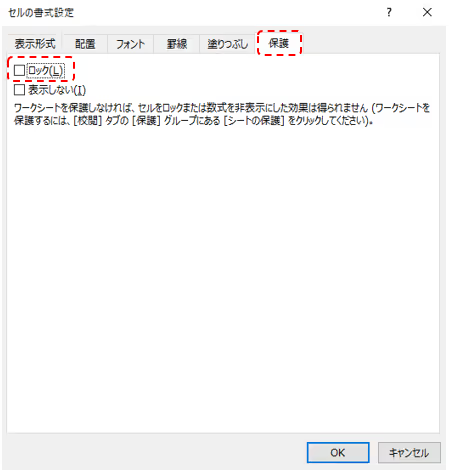
次に「校閲」-「シートの保護」を選択します。
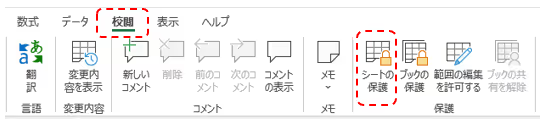
シートの保護にて、下図のようにチェックを入れてパスワードを入力後、OKボタンを押します。
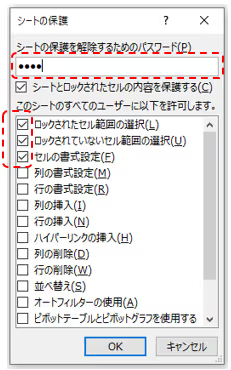
もう一度パスワードが求められるので、同じパスワードを入力しOKボタンを押します。
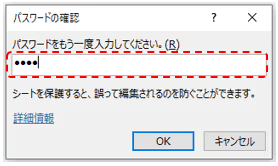
こうすることで、編集不可のセルに入力した場合、次のような警告メッセージが出て編集をブロックできます。
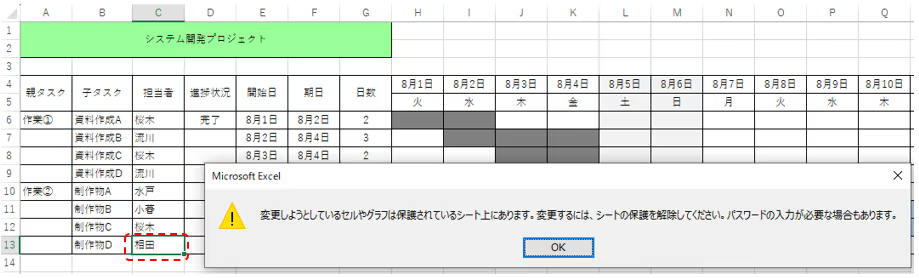
編集を許可したセルは、値の変更などが可能です。
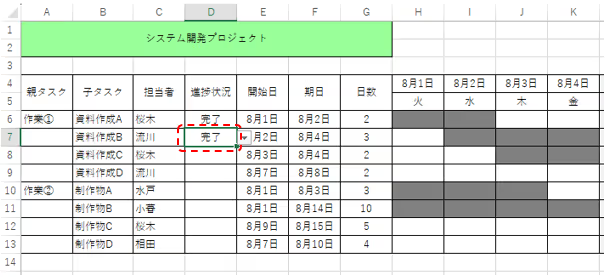
文言の色を自動で変更することで、ガントチャートが見やすくなります。例えば、条件付き書式で進捗状況の文字色を変える方法です。
進捗状況の入力セルを選択します。
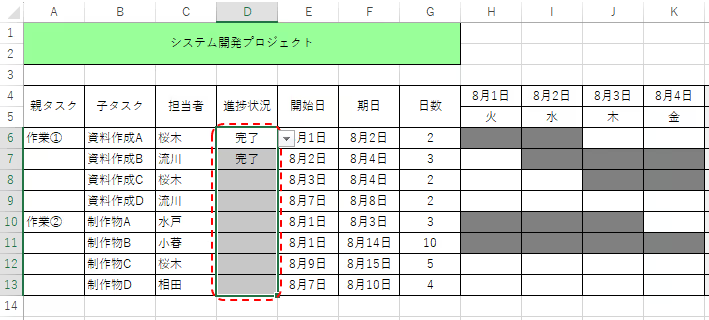
条件付き書式の「新しいルール」を選択します。
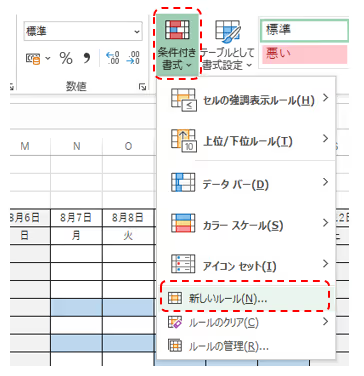
書式ルールの編集で、「指定の値を含むセルだけを書式設定」を選択します。次に「特定の文字列」を選択し、「未着手」と入力します。その後、書式ボタンで文字を青色に設定し、OKボタンを押します。

続けて次のルールを設定します。「新規ルール」ボタンを押します。
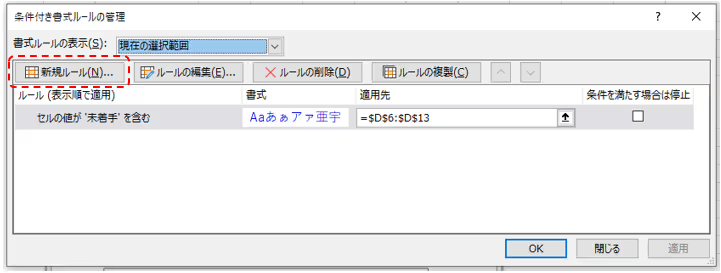
書式ルールの編集で、「指定の値を含むセルだけを書式設定」を選択します。次に「特定の文字列」を選択し、「実施中」と入力します。その後、書式ボタンで文字を赤色に設定し、OKボタンを押します。
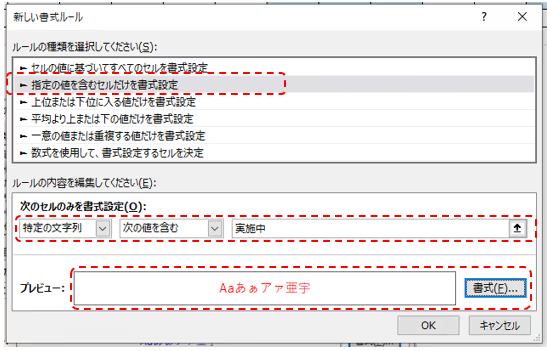
この条件付き書式を設定することで、進捗状況の文言が自動で色付けされて見やすくなります。
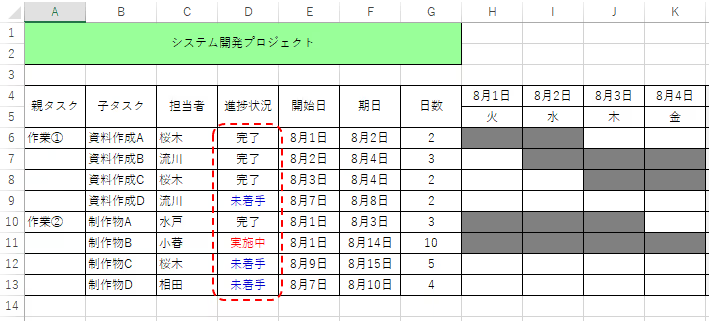
Excelでの運用に限界を感じている方はこちらもぜひダウンロードしてご覧ください。
(DL無料)Teamsを活用した「脱Excel」事例集~Excel業務の負荷を削減する方法~

.png)
※researcHR(リサーチャー)は、Teams/Slackに追加するだけでチームの「誰が・何を知っているか」を集約・共有するアプリです。
今まで説明してきたように、Excelでは独自にフォーマットや条件をカスタマイズして使うことができます。ただし各種設定が難しいと感じてしまう人もいるでしょう。そのような場合、無料でダウンロードができるテンプレートの利用がおすすめです。以下におすすめテンプレートを紹介します。
直感的に使いやすく、カスタマイズが簡単にできるテンプレートです。小規模のプロジェクトで利用する分には十分な機能が備わっています。業務を管理する場合に適していると言えるでしょう。
リンク:Microsoft「タスク管理テンプレート」
今回はExcelを使ってタスク状況を可視化する方法、おすすめのテンプレートを紹介しました。タスクの状況を可視化することで、他メンバーの状況を把握したり、トラブル発生時の迅速な対応に役立てたり、さまざまなメリットが考えられます。
Excelを使用すれば簡単にタスク状況を可視化することができるため、ぜひチャレンジしてみてください。また無料で利用できるテンプレートもあるため、Excelに不慣れな方は、そちらを利用するのもおすすめです。
※Teamsを活用したタスク状況の管理については以下の記事でも詳しく解説しています。
本記事はKBE(株)がresearcHR(リサーチャー)を提供する過程で蓄積された、現場の声やノウハウ・事例をもとに作成しております。
【Teamsに追加して使える】
社内ナレッジ共有支援サービス
researcHR(リサーチャー)
AI機能で「仕組み化・自動化」ー 伴走型の支援で設計・定着まで ー

✅ナレッジ共有、属人化の解消
✅社内問い合わせの効率化
✅新人・異動者のフォローアップ
にお困りの際はぜひご相談ください。
また、KBE(株)では、Teamsの運用・利活用コンサルティングを行っております。
企業やチームに最適のTeams運用方法を設計します。初回のご相談無料ですので、ぜひ一度お試しください。








KBE株式会社が、ナレッジ共有TeamsアプリresearcHRを提供する過程で蓄積された、様々な企業のTeamsアプリ活用事例をお伝えします。

KBE株式会社が、ナレッジ共有TeamsアプリresearcHRを提供する過程で蓄積された、様々な企業の「Teamsアプリを活用した日報/週報 運用事例やTIPS」をお伝えします。

KBE株式会社が、ナレッジ共有TeamsアプリresearcHRを提供する過程で蓄積された、様々な企業の「Teamsアプリを活用した新人オンボーディング事例やTIPS」をお伝えします。

KBE株式会社が、ナレッジ共有TeamsアプリresearcHRを提供する過程で蓄積された、様々な企業の「Teamsアプリを活用したMTG/1on1 代替事例やTIPS」をお伝えします。
KBE株式会社では、ナレッジ共有TeamsアプリresearcHRを提供しています。(Microsoft公式ソリューション、日経新聞に掲載)
その過程で蓄積された様々な企業のTeams/Slack運用事例をお伝えします。

researcHRは、Teamsに追加するだけで、
メンバーの「誰が・何を知っているか」を自動で収集し、
回答をAIが自動でポジティブ・ネガティブチェックすることで、自然なデータを算出。
さらに、算出されたデータから「要注視」ポイントをレポートでお渡しします。




“Lorem ipsum dolor sit amet, consectetur adipiscing elit. Suspendisse tincidunt sagittis eros. Quisque quis euismod lorem.”


KBE株式会社が、ナレッジ共有TeamsアプリresearcHRを提供する過程で蓄積された、様々な企業の「Teamsアプリを活用した日報/週報 運用事例やTIPS」をお伝えします。

KBE株式会社が、ナレッジ共有TeamsアプリresearcHRを提供する過程で蓄積された、様々な企業の「Teamsアプリを活用したコミュニケーションの課題解決事例やTIPS」をお伝えします。

KBE株式会社が、ナレッジ共有TeamsアプリresearcHRを提供する過程で蓄積された、様々な企業の「Teamsアプリを活用したMTG/1on1 削減事例やTIPS」をお伝えします。

KBE株式会社が提供する、researcHRの「コンディション 分析・レポート機能」の概要や、実際のケースを基にした分析レポートを資料としてお伝えします。

KBE株式会社が、ナレッジ共有TeamsアプリresearcHRを提供する過程で蓄積された、様々な企業の「Teamsアプリを活用したエンゲージメント可視化・向上の事例やTIPS」をお伝えします。

KBE株式会社が、ナレッジ共有TeamsアプリresearcHRを提供する過程で蓄積された、様々な企業の「Teamsアプリを活用した新人オンボーディング事例やTIPS」をお伝えします。

KBE株式会社が、ナレッジ共有TeamsアプリresearcHRを提供する過程で蓄積された、様々な企業の「Teamsアプリを活用した人事データ『収集』事例やTIPS」をお伝えします。

KBE株式会社が提供する、researcHRの「コンディション 分析・レポート機能」の概要や、実際のケースを基にした分析レポートを資料としてお伝えします。

KBE株式会社が、ナレッジ共有TeamsアプリresearcHRを提供する過程で蓄積された、様々な企業の「Teamsアプリを活用したノウフー(Know Who)の事例やTIPS」をお伝えします。

KBE株式会社が、ナレッジ共有TeamsアプリresearcHRを提供する過程で蓄積された、様々な企業の「Teamsアプリを活用したコンディション把握の事例やTIPS」をお伝えします。

KBE株式会社が、ナレッジ共有TeamsアプリresearcHRを提供する過程で蓄積された、様々な企業の「Teamsアプリを活用した休職・退職の検知事例やTIPS」をお伝えします。

KBE株式会社が提供する、researcHRの「コンディション 分析・レポート機能」の概要や、実際のケースを基にした分析レポートを資料としてお伝えします。

KBE株式会社では、ナレッジ共有TeamsアプリresearcHRを提供しています。
コンサルティングサービスでは、その過程で蓄積された様々な企業のTeams運用事例をお伝えします。

researcHR(リサーチャー)をはじめて知っていただく方に向けて、わかりやすく基本機能や活用シーンをご紹介します。

KBE株式会社が、ナレッジ共有TeamsアプリresearcHRを提供する過程で蓄積された、様々な企業の「Teamsアプリを活用した社内問い合わせの効率化事例やTIPS」をお伝えします。

KBE株式会社が、ナレッジ共有TeamsアプリresearcHRを提供する過程で蓄積された、様々な企業の「Teamsアプリを活用した情報共有の活性化事例やTIPS」をお伝えします。

KBE株式会社が、ナレッジ共有TeamsアプリresearcHRを提供する過程で蓄積された、様々な企業の「Teamsアプリを活用したナレッジ共有文化の定着化事例やTIPS」をお伝えします。

KBE株式会社が、ナレッジ共有TeamsアプリresearcHRを提供する過程で蓄積された、様々な企業の「デジタル・データを起点とした新しいナレッジマネジメント事例」をお伝えします。

KBE株式会社が、ナレッジ共有TeamsアプリresearcHRを提供する過程で蓄積された、様々な企業のTeams使用事例やTIPSをお伝えします。

KBE株式会社が、ナレッジ共有TeamsアプリresearcHRを提供する過程で蓄積された、様々な企業の「デジタル・データを起点とした新しいマネジメント事例」をお伝えします。

KBE株式会社が提供する、researcHRの「コンディション 分析・レポート機能」の概要や、実際のケースを基にした分析レポートを資料としてお伝えします。

KBE株式会社が、ナレッジ共有TeamsアプリresearcHRを提供する過程で蓄積された、様々な企業の「Slackを活用したマネジメント事例」をお伝えします。

KBE株式会社が、ナレッジ共有TeamsアプリresearcHRを提供する過程で蓄積された、様々な企業の「Teamsを活用したマネジメント事例」をお伝えします。

KBE株式会社が提供する、researcHRの「コンディション 分析・レポート機能」の概要や、実際のケースを基にした分析レポートを資料としてお伝えします。

KBE株式会社では、ナレッジ共有TeamsアプリresearcHRを提供しています。
コンサルティングサービスでは、その過程で蓄積された様々な企業のTeams運用事例をお伝えします。

researcHR(リサーチャー)をはじめて知っていただく方に向けて、わかりやすく基本機能や活用シーンをご紹介します。

researcHRをTeams/Slackに追加するだけで、AIがメンバーの状況を収集するため、業務の状況やナレッジが自動で蓄積されます。
既存のナレッジ共有ツールやシステムで、「ログインされない」「データ入力/更新されない」「検索・活用できない」といった悩みを抱える方は、ぜひお問い合わせください。


営業・提案資料を集約
提案作成を効率化・トップラインを向上
従業員数:5,000名以上

顧客やサプライヤーとのメール履歴を蓄積
技術ナレッジの探索を効率化
従業員数:5万名以上

メンター制度における日報として活用
退職防止やナレッジ作成の仕組み化を実現
従業員数:1万名以上

メール/電話での問い合わせ対応を置き換え
類似問い合わせを削減
従業員数:500名以上
✅ナレッジ共有、属人化の解消
✅社内問い合わせの効率化
✅新人・異動者のフォローアップ
にお困りの際はぜひご相談ください。

researcHRをTeams/Slackに追加するだけで、AIがメンバーの状況を収集するため、業務の状況やナレッジが自動で蓄積されます。
既存のナレッジ共有ツールやシステムで、「ログインされない」「データ入力/更新されない」「検索・活用できない」といった悩みを抱える方は、ぜひお問い合わせください。

※KBE株式会社が、ナレッジ共有TeamsアプリresearcHRを提供する過程で蓄積された、
様々な企業のTeams/Slack運用事例をお伝えします。